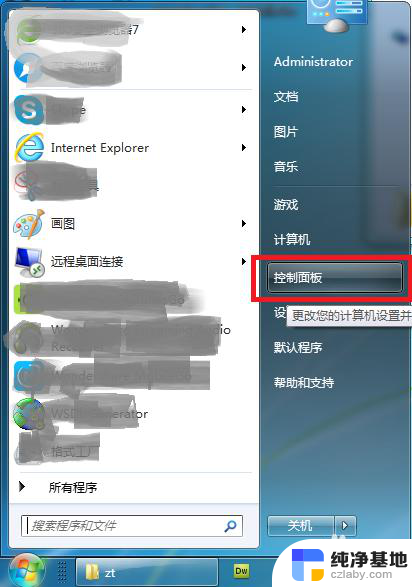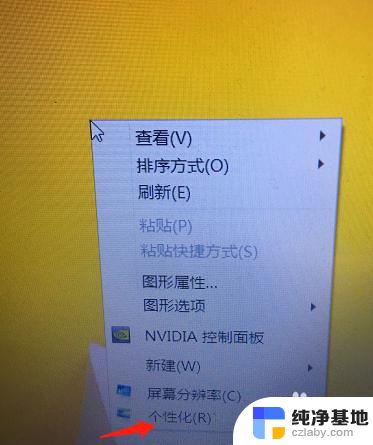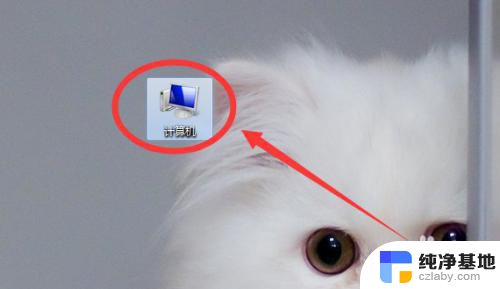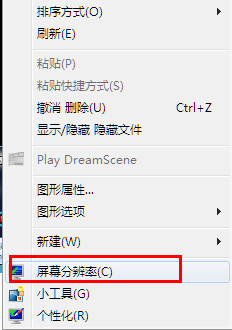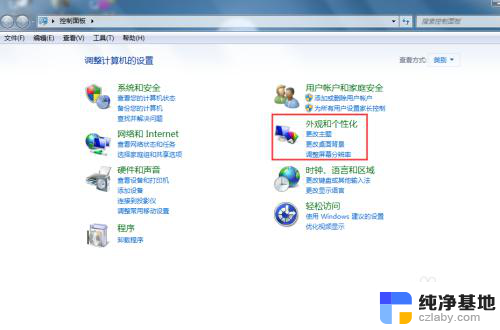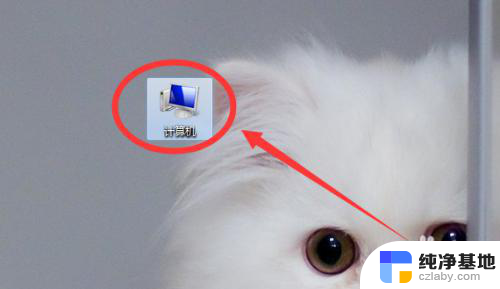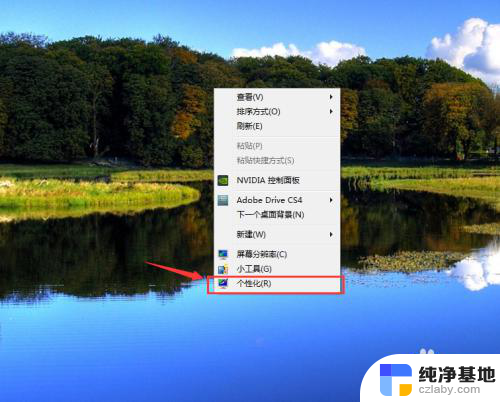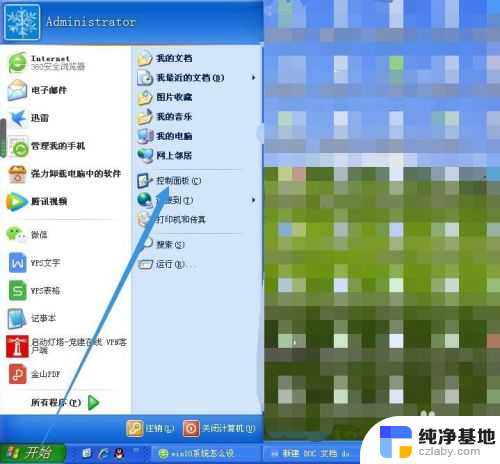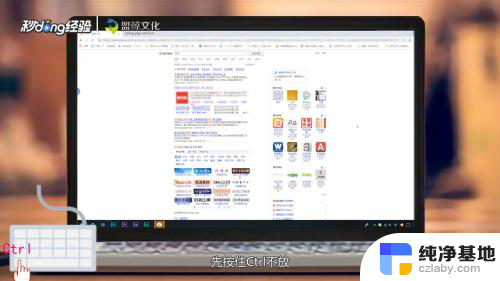电脑桌面字体怎么调小一点
更新时间:2024-02-24 12:46:58作者:xiaoliu
电脑桌面字体大小的设置在日常使用中是非常常见的操作,有时候我们可能会觉得桌面上的字体太大影响了整体的视觉效果,因此需要调整为更小的尺寸,要实现这个操作并不复杂,只需要按照一定的步骤就可以轻松完成。我们需要右击桌面空白处,选择显示设置进入显示设置页面。然后在字体大小和布局选项中,找到更改文本、应用程序和其他项目的大小选项,点击后会弹出一个滑块,通过拖动滑块来调整字体的大小,选择合适的大小后点击应用即可完成设置。通过这样简单的操作,就可以轻松调整电脑桌面字体的大小,让整体界面更加舒适。
方法如下:
1.首先打开电脑后在桌面点击鼠标右键,可以看到在弹出的选项中有“显示设置”。

2.然后点击“显示设置”进入到显示设置页面之后可以看到“更改文本,应用等项目的大小”。
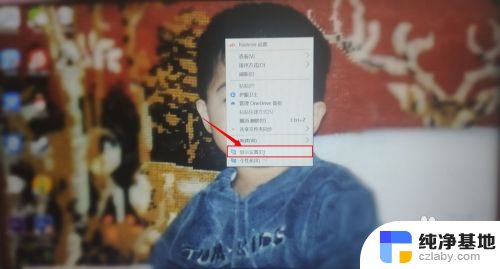
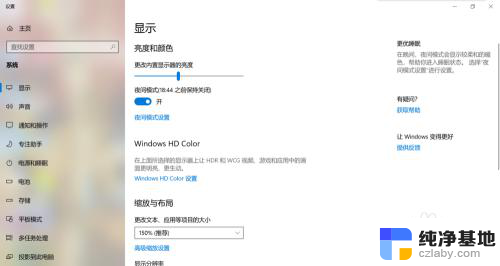
3.接下来点击方框中的向下箭头,会弹出可选的字体大小。选择自己想要的字体大小。
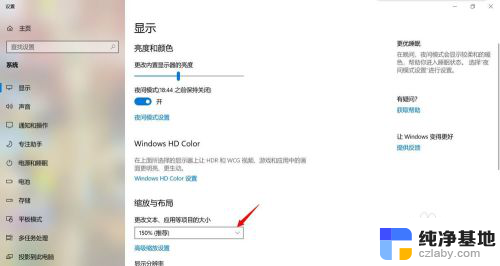
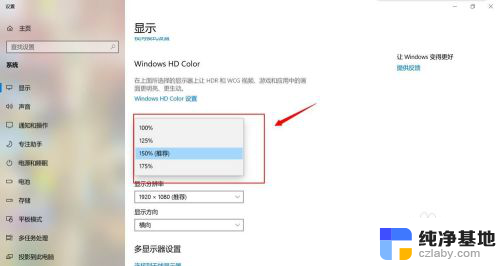
4.最后设置完成之后点击设置页面的右上角处,关闭设置。回到桌面可以看到崭新大小的桌面啦。
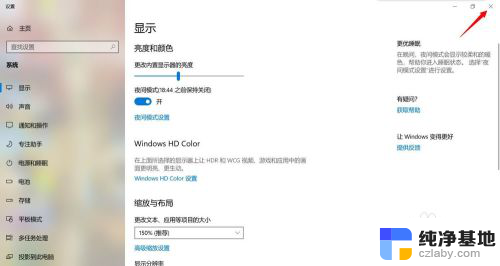
以上就是电脑桌面字体如何调小的全部内容,如果你遇到了这种情况,你可以按照以上操作来解决,非常简单和快速。